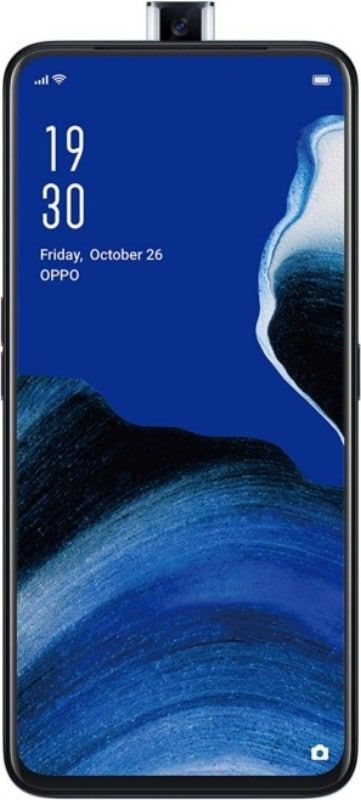Reparar red móvil no disponible en Android
¿Están enfrentando una red móvil no disponible o un error de tarjeta SIM no registrada en su móvil? ¡No estás solo en realidad! El problema es muy común y se nos presenta muchas veces, especialmente cuando usamos teléfonos inteligentes con doble SIM. En este artículo, vamos a hablar sobre la red Fix Mobile no disponible en Android. ¡Vamos a empezar!
Y debido a que restringe la realización de llamadas telefónicas o a través de datos de Internet, los usuarios de teléfonos lo encuentran realmente molesto, por decir lo menos. Sin embargo, no hay necesidad de entrar en pánico si la red móvil no está disponible en su móvil. Más bien, pruebe estas soluciones seguras que hemos enumerado a continuación y haga que su teléfono funcione sin problemas también.
¿Qué causó la red móvil no disponible?
Se ha demostrado que los pasos a continuación son una solución para el problema RED MÓVIL NO DISPONIBLE en la mayoría de los teléfonos Samsung Galaxy. Lo más probable es que el problema también sea la falta de recepción dentro de su área.
Tenga en cuenta también que es muy probable que la red móvil no disponible en el Samsung Galaxy se active a través de una mala señal o recepción. Su cobertura de Samsung Galaxy, su ubicación o el agotamiento de la SIM también. El problema es propenso a estar también entre los teléfonos Samsung Galaxy de T-mobile y Verizon Wireless.
Comprueba si tu teléfono está en roaming
- Ajustes
- Redes móviles
- Roaming de datos
Comprueba si el modo avión también está desactivado
- Ajustes
- Más ajustes
- Modo vuelo
Reparar red móvil no disponible en Android
Método 1
También puede utilizar este método para cualquier android dispositivo. Navegar a:
- Ajustes
- Inalámbrico y redes también
- Redes móviles
- Operadores de red
- Elija automáticamente.
Es la forma más sencilla de solucionar el problema. Si no funcionó, continúe con el método 2.
Método 2
En realidad, existe un problema junto con la señal de radio que no se transmite correctamente.
- Simplemente marque * # * # 4636 # * # * en el marcador
- Se les pedirá junto con un menú de degustación.
- Toca la información del teléfono o del dispositivo
- Ejecute la prueba de ping también
- Elija GSM Auto (PRL) de la lista desplegable
- Toca Apagar la radio
- Ahora reinicie.
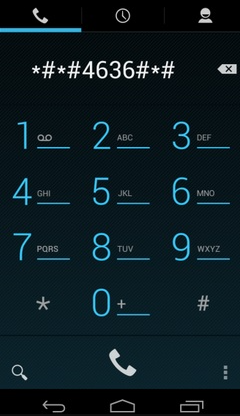
Método 3
Si todos los pasos anteriores no le funcionaron, entonces debe actualizar su firmware. Estos son los pasos para eso, intente:
- Ajustes
- Acerca del dispositivo
- Actualización de software
- Entonces busca una actualización
Es una forma realmente sencilla de arreglar la red móvil que no está disponible en Android para la mayoría de la gente.
También puede actualizar a través de Kies (opcional)
Método 4
Hacer un restablecimiento de fábrica:
espejo mac a firestick
- Ajustes
- Copia de seguridad y restablecimiento también
- Restablecimiento de datos de fábrica también.
o
- Luego apague su dispositivo.
- A continuación, mantenga presionados los botones Inicio, Encendido y Subir volumen por completo durante unos segundos hasta que aparezca el logotipo de Android en la pantalla.
- Simplemente suelte los botones, luego use el botón para bajar el volumen para resaltar las opciones en realidad. Y la tecla de Encendido para confirmar también. Resalte la opción de restablecimiento de fábrica y luego confírmela con el botón de encendido.
- A continuación, seleccione 'Eliminar todos los datos del usuario y confírmelo'.
- Ahora, espere unos segundos para ver la opción 'Reiniciar el sistema ahora' y luego selecciónela. El teléfono se reiniciará en ese momento y también tendrá que configurarlo desde cero.
Método 5
La mayoría de las personas también se enfrentan a errores al buscar una red.
Este problema se debe a que su tarjeta SIM no está colocada correctamente. Por lo tanto, también puede ocurrir el error del móvil no disponible en la red. Para solucionar este problema, navegue hasta:
- Primero, Configuración
- Configuración de la red móvil
- Cuando está en la configuración móvil, debe mantener presionados el botón de encendido y los botones de inicio juntos hasta que su dispositivo se apague.
- Mientras su Galaxy está apagado, simplemente retire suavemente la batería
- Toque el botón de inicio y el botón de encendido diez veces al mismo tiempo
- Luego, haz clic y mantén presionado el botón de encendido y de inicio durante 1-2 minutos. Luego drenará todas las cargas estáticas.
- Tienes que insertar tu batería
- Inicie su Samsung Galaxy junto con la tarjeta SIM
- No coloque la cubierta trasera todavía.
- Mientras su teléfono está encendido, simplemente retire e inserte la tarjeta SIM tres veces.
- Se le pedirá que reinicie su teléfono.
- Ahora reinicie su teléfono y ya no verá el error al buscar una red.
- Desbloquea tu teléfono
Si su dispositivo Android está bloqueado en la red y también si cambió de proveedor. Entonces tendrías que desbloquearlo también. Si ustedes han estado buscando un servicio de desbloqueo confiable, simplemente no busquen más.
Visite cellunlocker.net o Doctorsim.com, complete el formulario y luego obtenga el código de desbloqueo en su dirección de correo electrónico. Todo el proceso es sencillo. Lo más importante es que el servicio es confiable y también es seguro para su dispositivo. Entonces, si no hay posibilidad de daño. Sin embargo, no solo eso: el desbloqueo no anulará la garantía en realidad.
Preguntas más frecuentes
1. Estoy usando Verizon y mi software también está actualizado. Ninguno de estos métodos me funciona.
R: Tienes que actualizar la configuración de tu APN
Nombre: Verizon
APN: internet
Apoderado:
Puerto:
Nombre de usuario:
Contraseña:
Servidor:
MMSC:http://mms.vtext.com/servlets/mms
Proxy MMS:
Puerto MMS: 80
MCC: 310
MNC: 012
Tipo de autenticación:
Tipo de APN: o Internet + MMS
Protocolo APN:
Portador:
3. Probé todos los métodos, pero ninguno funcionó
Simplemente navegue a Configuración> Conexiones inalámbricas y redes> Redes móviles> Operadores de red> elija Su red O elija Automáticamente.
Chrome recuperar pestañas después de un accidente
Conclusión
Muy bien, ¡eso fue todo, amigos! Espero que les guste este artículo y que también les resulte útil. Danos tu opinión al respecto. Además, si tienen más consultas y problemas relacionados con este artículo. Entonces háganoslo saber en la sección de comentarios a continuación. Nos pondremos en contacto con usted en breve.
¡Qué tengas un lindo día!
Ver también: Cómo solucionar el problema de caducidad de la sesión de Facebook